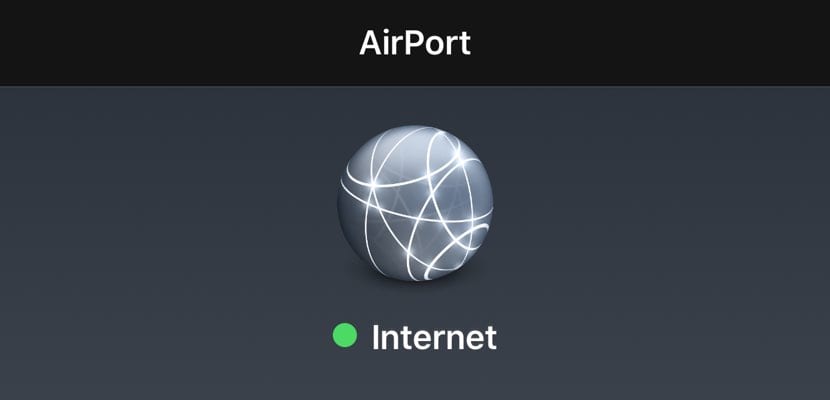
જો તમે તેમાંથી એક છો જે ઘર અથવા officeફિસની બહાર કામ કરે છે અને તમે જ્યાંથી તમારી મોબાઇલ officeફિસ સ્થાપિત કરી છે તે સ્થાનથી શ્રેષ્ઠ વાઇફાઇ સિગ્નલ મેળવવા માંગતા હો, તો તમારે તમારા મોબાઇલ ફોનથી WiFi સિગ્નલની તાકાત કેવી રીતે તપાસવી તે જાણવું જોઈએ. અને અમે તમને શીખવીશું, આઇઓએસ માટે એક એપ્લિકેશનનો આભાર - તે આઇફોન અને આઈપેડ બંને પર કાર્ય કરે છે - થી વિગતવાર જાણો કે જેની સાથે કામ કરવા માટેનો શ્રેષ્ઠ વાઇફાઇ પોઇન્ટ છે.
અમે એમ કહીને પ્રારંભ કરીશું કે જો તમે ઘરે અથવા officeફિસમાં કામ કરો છો, તો તમારી પાસે થોડા વિકલ્પો છે: તમે તમારા વાઇફાઇ સિગ્નલથી કનેક્ટ થશો જે તમારું રાઉટર બનાવે છે અને જેના માટે તમે ચૂકવણી કરી રહ્યા છો. હવે, જેમ આપણે લીડમાં જણાવ્યું છે, જો તમે તેમાંથી એક છો જે તમારા સિવાય બીજા ક્ષેત્રમાં કામ કરવાનું પસંદ કરે છે, હંમેશાં શ્રેષ્ઠ વાઇફાઇ સિગ્નલ ઉપલબ્ધ રહેવા માટે આ એપ્લિકેશન તમારા અનુકૂળ રહેશે.
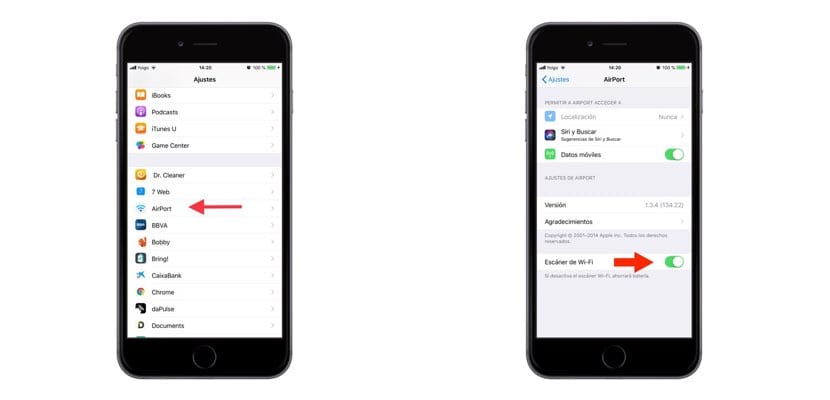
તેવી જ રીતે, અમે તમને એમ પણ કહેવું આવશ્યક છે કે ધોરણ તરીકે, આઇઓએસ તમને દૃષ્ટિની અને વિગતો વિના જોવાની મંજૂરી આપે છે, તે વાઇફાઇ સિગ્નલની ગુણવત્તા શું છે કે જેનાથી તમે કનેક્ટ થવાનો ઇરાદો ધરાવો છો. તે તે ચિહ્ન છે જે નેટવર્કના નામની બાજુમાં છે, જે સૂચવેલ ચાપ પર આધારિત છે, તીવ્રતા એક અથવા બીજી હશે. જો કે, તે સચોટ માહિતી નથી; આઇફોન પર સૂચવેલા સમાન આર્ક્સ સાથેના બે વાઇફાઇ પોઇન્ટ સમાન તીવ્રતા ધરાવતા નથી, જો આપણે તેને મેગ્નિફાઇંગ ગ્લાસથી જોઈએ તો. અને તે છે જે આપણે નીચેની એપ્લિકેશનમાં વ્યવહાર કરીશું.
તમે ક્યાં રહો છો તેના આધારે, તે નિશ્ચિત છે કે કનેક્ટ થવા માટે ખુલ્લા વાઇફાઇ પોઇન્ટ પસંદ કરવા માટેના વિકલ્પો પણ નલુ હોઈ શકે છે. જો આ તમારો કેસ નથી અને તમારી પાસે સામાન્ય રીતે એક કરતા વધુ કનેક્શન વિકલ્પ છે, તો તમારે પ્રથમ વસ્તુ ડાઉનલોડ કરવી જોઈએ - તે મફત છે - એપ્લિકેશન એરપોર્ટ ઉપયોગિતા (અંતે અમે તમને ડાઉનલોડ લિંક છોડીશું). એકવાર તમારા આઇફોન અથવા આઈપેડ પર ડાઉનલોડ અને ઇન્સ્ટોલ થઈ ગયા પછી, આઇફોન પરની "સેટિંગ્સ" પર જાઓ અને તમને આ નવી "એરપોર્ટ" એપ્લિકેશન ન મળે ત્યાં સુધી નીચે સ્ક્રોલ કરો. ફરીથી ક્લિક કરો અને છેલ્લા વિકલ્પને સક્રિય કરો «Wi-Fi સ્કેનર».
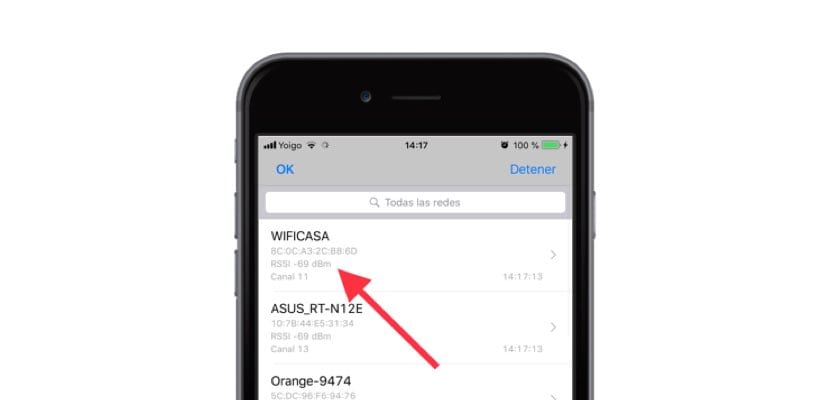
હવે સેટિંગ્સની બહાર જાઓ અને એપ્લિકેશન પર જાઓ. દાખલ થવા પર તમે જોશો કે ઉપલા જમણા ખૂણામાં તે "સ્કેન વાઇ-ફાઇ" સૂચવે છે - ઉપરના સેટિંગ્સમાં સક્રિય કર્યા સિવાય, આ વિકલ્પ દેખાતો નથી. તે તમને નવી વિંડો પર લઈ જશે અને સ્કેન શરૂ થશે. તે પછી જ્યારે બધા ઉપલબ્ધ WiFi નેટવર્ક્સ દેખાય અને તેની સાથે હશે તેમની તીવ્રતા અથવા તેઓ ઉપયોગ કરે છે તે ચેનલ જેવી વિગતો. તમારે આકૃતિ જોવી પડશે જે ડીબીએમ દ્વારા રજૂ થાય છે. આ આંકડો નકારાત્મક છે, પરંતુ તે જેટલો .ંચો છે - તે શૂન્યની નજીક છે - તેનું સિગ્નલ વધુ સારું રહેશે અને તેથી તમારો બ્રાઉઝિંગ અનુભવ વધુ સારો હશે.
અંતે, તમને કહો કે એકવાર તમે સ્કેન પૂર્ણ કરી લો અને તે ક્ષણના શ્રેષ્ઠ વાઇફાઇ નેટવર્કથી કનેક્ટ થવામાં વ્યવસ્થાપિત થઈ ગયા પછી, તમે કરી શકો તે શ્રેષ્ઠ વસ્તુ છે ફોન સેટિંગ્સ દ્વારા અથવા સ્કેન વિકલ્પને બંધ કરો ગોળી. જો નહીં, તો તે ખૂબ સંભવ છે કે તમે નોંધ લેવાનું શરૂ કર્યું કે તમારી બેટરી સામાન્ય કરતા વધુ ઝડપથી ક્ષમતા ઓછી કરે છે.
